Khẩu lệnh là một phần lớn của những gì làm cho Xbox One trở nên độc đáo, cái khác, tất nhiên, là sự tích hợp TV sâu của nó. Cả hai tính năng này đều sử dụng cảm biến Kinect mới, được Microsoft tích hợp với Xbox One; một quyết định dẫn đến phí bảo hiểm 100 đô la so với PlayStation 4.
Ngoài việc hỗ trợ nhận dạng khuôn mặt và cử chỉ, phụ kiện có thể được sử dụng để điều hướng giao diện người dùng của bảng điều khiển, trò chơi và ứng dụng mở và thậm chí điều khiển TV, hộp cáp và hệ thống rạp hát tại nhà chỉ bằng giọng nói của bạn.
Đây là cách bạn có thể thiết lập Xbox One như một điều khiển từ xa phổ quát:
Bước một: Cắm cáp hoặc hộp vệ tinh của bạn vào cổng HDMI-in ở mặt sau của Xbox One và kết nối HDTV với cổng ra HDMI. Nếu bạn có bộ thu âm thanh, hãy kết nối nó với cổng ra HDMI trên hệ thống và cắm TV vào mặt sau của bộ thu.
Bước hai: Bật nguồn cho Xbox One và đi tới Cài đặt, TV & OneGuide và chọn tùy chọn "OneGuide". Nhấp vào TV Lineup, nhập mã zip của bạn và chọn nhà cung cấp cáp hoặc vệ tinh từ menu thả xuống.

Bước ba: Quay lại cài đặt TV & OneGuide và chọn Thiết bị. Chọn nhà sản xuất TV của bạn từ menu thả xuống hoặc chọn "Tôi không thấy nhãn hiệu của tôi" và nhập thủ công.

Bước bốn: Sau khi chọn thương hiệu của bạn, chọn Tiếp theo, chọn Cài đặt tự động và nhấp vào Gửi lệnh. Nếu hệ thống có thể tắt tiếng TV của bạn, bạn nên đi. Nếu không, hãy thử thêm một vài lệnh tự động hoặc chọn tùy chọn thiết lập thủ công, sẽ yêu cầu bạn nhập số kiểu TV của bạn.
Lưu ý: Không phải tất cả các TV đều tương thích với tính năng tích hợp TV của Xbox One. Chúng tôi chưa bao giờ quản lý để có được Philips 46PFL5907F7 hoặc Sharp Elite PRO-60X5FD mà chúng tôi có trong Phòng thí nghiệm của CNET để đăng ký với hệ thống. Mặc dù điều này sẽ không ngăn bạn chơi trò chơi và sử dụng các tính năng khác, bạn sẽ được yêu cầu sử dụng một điều khiển từ xa bình thường để thay đổi âm lượng trên TV của bạn.Bước năm: Từ menu Thiết bị, nhập nhà sản xuất hộp cáp hoặc vệ tinh, cũng như kiểu máy thu âm thanh của bạn (nếu có).
Bước sáu: Quay lại cài đặt TV & OneGuide, chọn Cài đặt nguồn và chọn thiết bị nào sẽ bị tắt khi Xbox One tắt nguồn. Bảng điều khiển có thể được cấu hình để tắt TV, hộp cáp hoặc bộ thu âm thanh của bạn với lệnh "Tắt Xbox". Bạn cũng có thể đặt Xbox One bật nguồn cho tất cả các thiết bị của mình bằng lệnh "Xbox on".

Giờ đây, TV và hộp cáp của bạn đã tương thích với Xbox One, hãy xem bài viết này để biết danh sách các lệnh thoại và các tính năng khác được Kinect hỗ trợ.


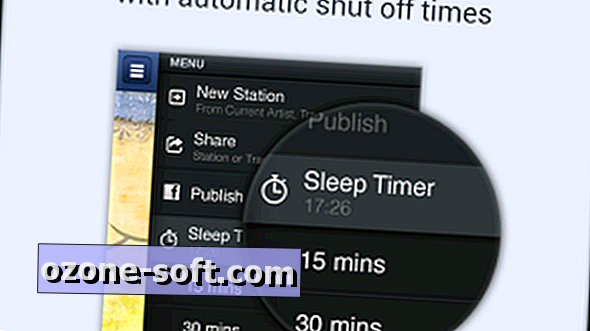











Để LạI Bình LuậN CủA BạN